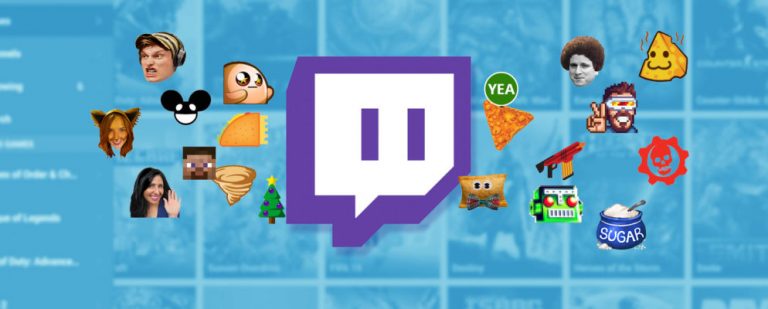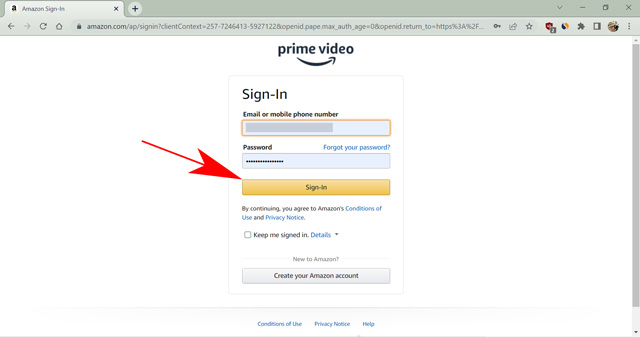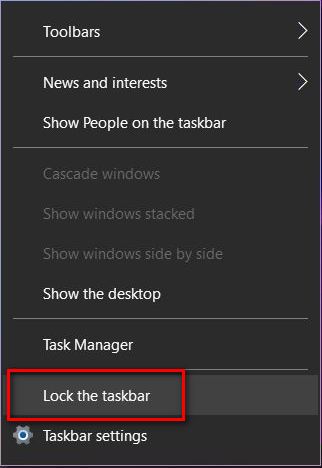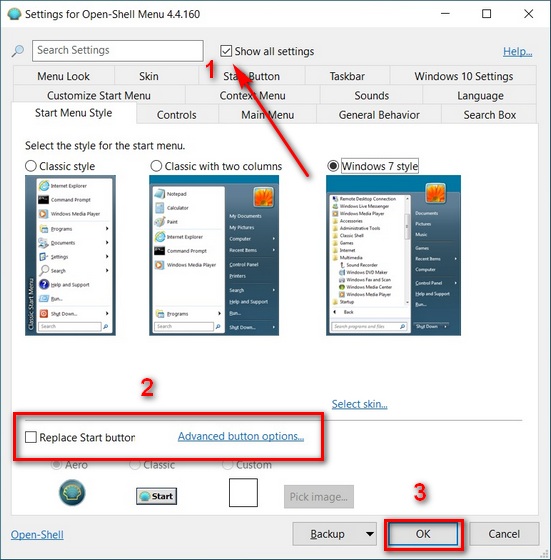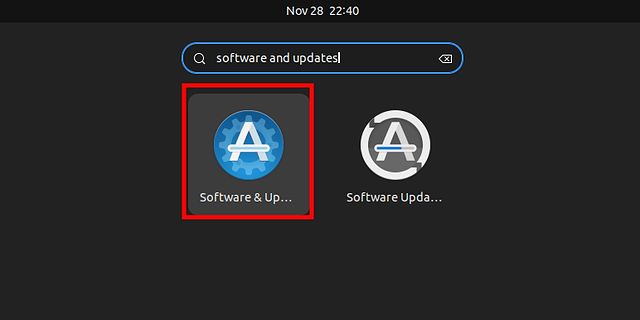Как играть в Roblox на Oculus Quest 2
Если есть что-то, что мы знаем, так это то, что Roblox продолжает оставаться потрясающей платформой для множества игр. Независимо от того, увлекаетесь ли вы лучшими играми ужасов Roblox или любым другим жанром, каждый найдет что-то для себя. Но знаете ли вы, что можете играть в Roblox даже в виртуальной реальности? Верно! Если вы недавно настроили свой Quest 2 и хотите совместить свою любовь к Roblox с виртуальной реальностью, вы попали по адресу. Наденьте гарнитуру и продолжайте читать, пока я покажу вам, как играть в Roblox на Oculus Quest 2.
Как играть в Roblox на Oculus Quest 2
Несмотря на то, что играть в Roblox на Oculus Quest 2 достаточно просто, все же есть некоторые вещи, которые вам потребуются. Однако, если вы уже знаете, что это такое, воспользуйтесь приведенной ниже таблицей, чтобы перейти к процессу.
Можете ли вы играть в Roblox на Oculus Quest 2?
Хотя официального способа играть в Roblox на Oculus Quest 2 нет, есть очень простая альтернатива. Если вы настроили виртуальный рабочий стол в Quest 2, вы уже знаете об Oculus Link. Официальное программное обеспечение Meta для Oculus Quest 2, это программное обеспечение позволяет пользователям Quest 2 подключать свой ПК к Quest 2 и играть в игры на последнем. По сути, Roblox будет работать на вашем ПК и будет транслироваться на дисплей Oculus Quest 2. Пользователи могут делать это по проводам или полностью без проводов.
Требования для игры в Roblox в Quest 2 перед началом
Продолжая предыдущий пункт, если вы являетесь пользователем Oculus Quest 2, вам понадобятся некоторые вещи, прежде чем мы начнем. Ознакомьтесь с приведенным ниже списком и приступайте к настройке.
Программы для Windows, мобильные приложения, игры - ВСЁ БЕСПЛАТНО, в нашем закрытом телеграмм канале - Подписывайтесь:)
1. ПК с поддержкой виртуальной реальности
Первым и главным требованием, естественно, является компьютер с поддержкой виртуальной реальности. Поскольку сами игры будут запускаться на ПК, вам потребуется ПК, на котором можно играть в игры и транслировать одновременно, не перегружаясь. Если вы не уверены в своих возможностях, ознакомьтесь с официальными требованиями Oculus Link к ПК (Веб-сайт), чтобы получить лучшее представление.
2. Настройка связи Oculus
Oculus Link — это основное программное обеспечение, которое мы будем использовать для игры в Roblox на Oculus Quest 2. Хотя я не буду подробно описывать, как его настроить, вы можете узнать об этом, перейдя к нашему руководству по игре в игры Steam на Quest. 2. И помните, если вы настроили беспроводную связь, включите Airlink как на ПК, так и на гарнитуре, используя одно и то же руководство. Когда вы закончите, вернитесь к этому руководству и продолжайте читать.
3. Установлен Roblox Player
Для игры в игры Roblox требуется небольшая установка проигрывателя Roblox на вашем ПК. Если вы впервые пользуетесь Roblox, просто зайдите в любую игру Roblox и нажмите зеленую кнопку воспроизведения. Это предложит вам установить проигрыватель Roblox, и после этого все готово. Ветераны-геймеры Roblox могут проигнорировать этот шаг.
4. Игра Roblox VR
Поскольку мы будем запускать Roblox в виртуальной реальности, вам потребуется игра Roblox, которая действительно может работать в виртуальной реальности. Убедитесь, что выбранная вами игра поддерживает VR и Quest 2. Вы можете легко искать VR-игры, введя ключевое слово в поиске Roblox.
5. Полностью заряженный квест 2
Как всегда, игра в любую игру на Oculus Quest 2 будет расходовать батарею. Не забудьте полностью зарядить гарнитуру, прежде чем мы начнем, иначе вскоре вам придется ее снять.
Как включить неизвестные источники в Oculus Link
Поскольку Roblox официально не фигурирует в списке Oculus Store, команда Oculus не проверяет его. Хотя это не означает ничего плохого, вам нужно будет выполнить дополнительный шаг, чтобы убедиться, что Roblox работает на вашем Quest 2 без проблем. Предполагая, что вы уже настроили Oculus Link, выполните следующие действия, чтобы позволить Roblox пройти.
1. Откройте приложение Oculus Link на своем ПК.
2. На левой боковой панели найдите и нажмите кнопку «Настройки».
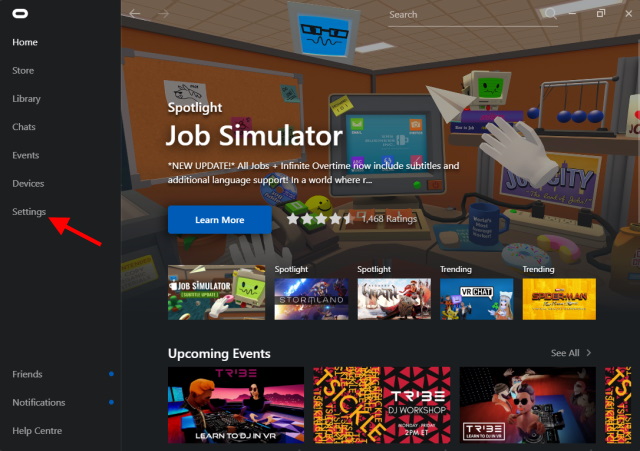
3. Щелкните вкладку Общие, чтобы открыть ее настройки.
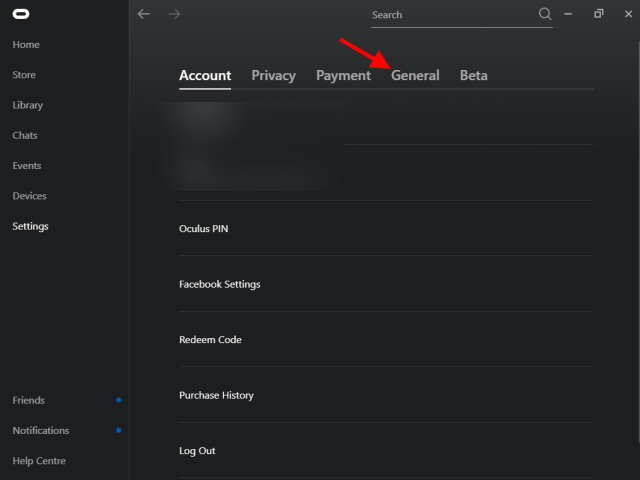
4. Включите кнопку «Неизвестные источники», и все готово.
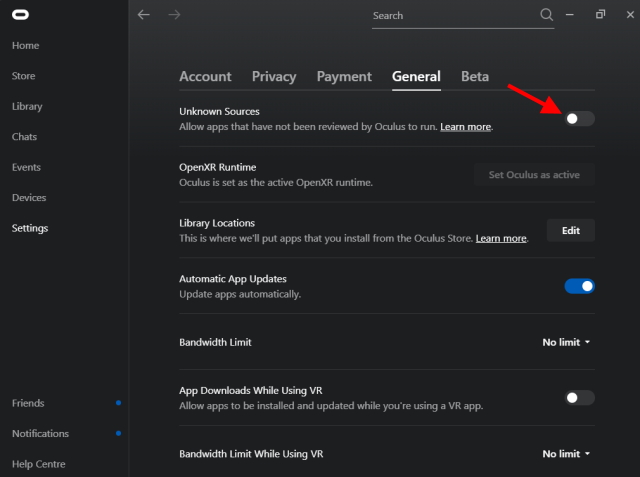
И это все! Как упоминалось выше, не беспокойтесь о вирусах или любых других проблемах, поскольку Roblox совершенно безопасно использовать на вашем Oculus Quest 2.
Примечание. Хотя Roblox безопасно запускать на Oculus Quest 2, убедитесь, что вы используете переключатель «Неизвестные источники» только для приложений, заслуживающих доверия.
Как играть в Roblox в Quest 2
Все выполнили требования и готовы начать играть? Убедитесь, что выбранная вами игра поддерживает виртуальную реальность, держите гарнитуру под рукой, и давайте сделаем это. Следуйте инструкциям ниже и играйте в Roblox на Oculus Quest 2.
1. В зависимости от того, в каком положении вы сидите или стоите, настройте Oculus Quest 2 Guardian Boundary.
2. Если это еще не сделано, откройте приложение Oculus на своем ПК и запустите Airlink на Quest 2. Если вы используете беспроводную связь, убедитесь, что ваш ПК и Quest 2 находятся в одной сети Wi-Fi.
3. На своем ПК или в режиме рабочего стола Oculus Link нажмите кнопку «Играть» для игры Roblox VR, которую вы хотите попробовать.
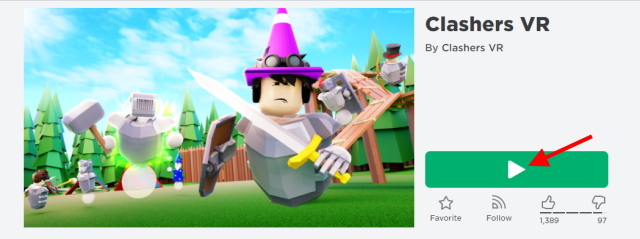
4. Предоставьте Roblox разрешение на запуск в вашем браузере. Если вы хотите, вы также установите флажок Всегда разрешать, чтобы убедиться, что вам не нужно делать это снова.
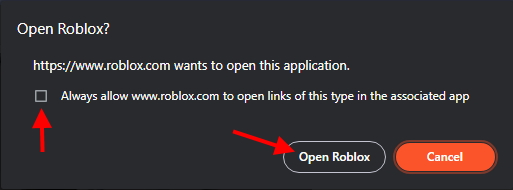
5. Наденьте гарнитуру и осмотритесь. Теперь вы играете в свою игру Roblox в Quest 2. Как и в других играх, ваши контроллеры действуют как ваши руки, поэтому перемещайте их и наслаждайтесь игрой.

Почему я не могу играть в Roblox в VR?
Если Roblox не запустился на Quest 2, на это может быть множество причин. Ознакомьтесь со следующими возможными решениями для устранения проблемы.
1. Игра Roblox не поддерживает VR
Как я упоминал ранее, выбранный вами мир Roblox должен поддерживать виртуальную реальность. Вы не можете просто запустить любую игру Roblox и преобразовать ее в Quest 2. Убедитесь, что игра Roblox, которую вы запускаете, была создана для виртуальной реальности и поддерживает Oculus Quest 2. Если вы не можете ее найти, проверить Clashers VR за хорошую игру Roblox Quest 2.
2. У вас старая версия Roblox
Если вы какое-то время не обновляли свой плеер Roblox, скорее всего, вы используете его устаревшую версию. Старая версия может вызвать проблемы совместимости, что приведет к проблемам в виртуальной реальности. Прежде чем продолжить, убедитесь, что у вас установлена последняя версия клиента Roblox. Вы можете узнать, как это сделать через официальные инструкции.
3. SteamVR может помочь
Если Roblox по-прежнему отказывается запускаться в VR, Steam может помочь. SteamVR — это платформа компании для игр в виртуальной реальности на различных гарнитурах. Поскольку SteamVR имеет широкую совместимость с играми, это может помочь. Загрузите и установите SteamVR (Бесплатно) и запустите его. Затем запустите Roblox в своем браузере, и он должен работать без особых усилий.
Как играть в Roblox на Oculus Quest 2
Вот как вы играете в Roblox на Oculus Quest 2. Надеюсь, игра работает отлично на вашем Quest 2, но если вы столкнулись с проблемами, обязательно выполните шаги по устранению неполадок, упомянутые выше. Итак, в какие игры Roblox VR вы собираетесь играть на своем Quest 2? Дайте нам знать об этом в комментариях. Между тем, если вам нравится Roblox VR, вам также следует попробовать Minecraft VR на Oculus Quest 2.